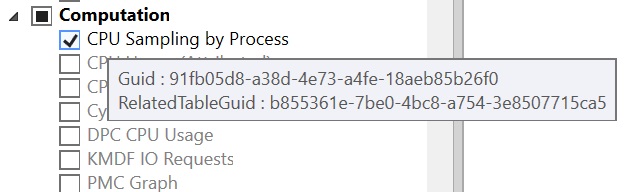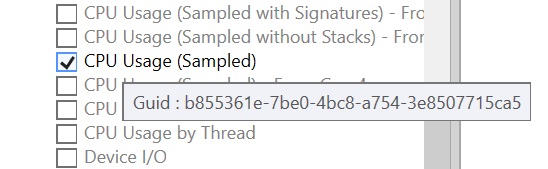“选择表”窗口
“选择表”窗口显示 WPA 中的所有可用表,用户可以决定要在分析中启用哪些表。
使用“选择表”窗口
打开“窗口”->“选择表”
选中“为下一个跟踪启用”,为你打开的下一个跟踪启用表选择。 如果取消选中,默认情况下将启用所有表。

选择要启用的表。 例如,“一般事件”
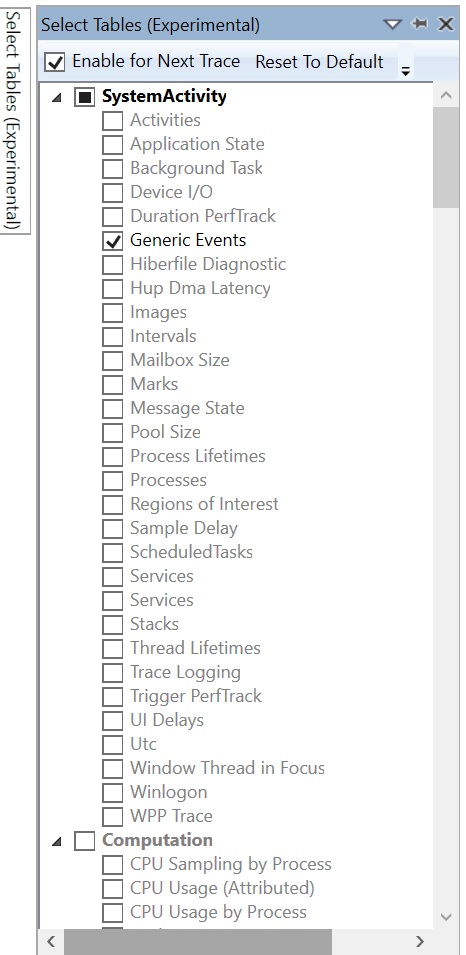
打开跟踪,“图表资源管理器”将仅为所选表加载图表。 在下面的示例中,仅加载“一般事件”。
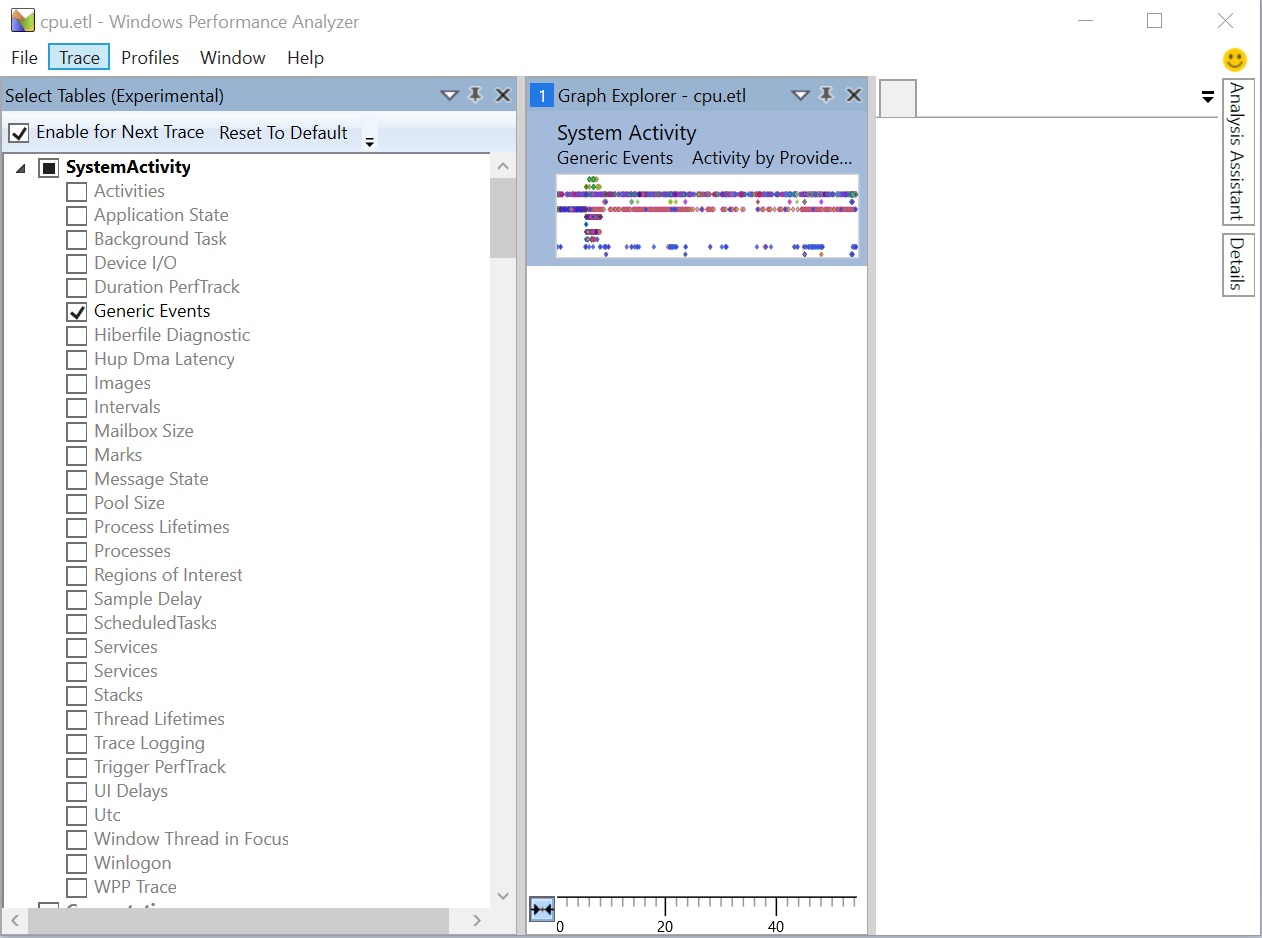
相关表
一些表包含相关表,将鼠标放在表名称上方可显示其 GUID。 如果不启用相关表,这些表就不能被加载。 因此,在“选择表”窗口中,如果选择了一个表,它的相关表也会被自动选中。 尽管如此,禁用一个表并不会取消选择其相关表。